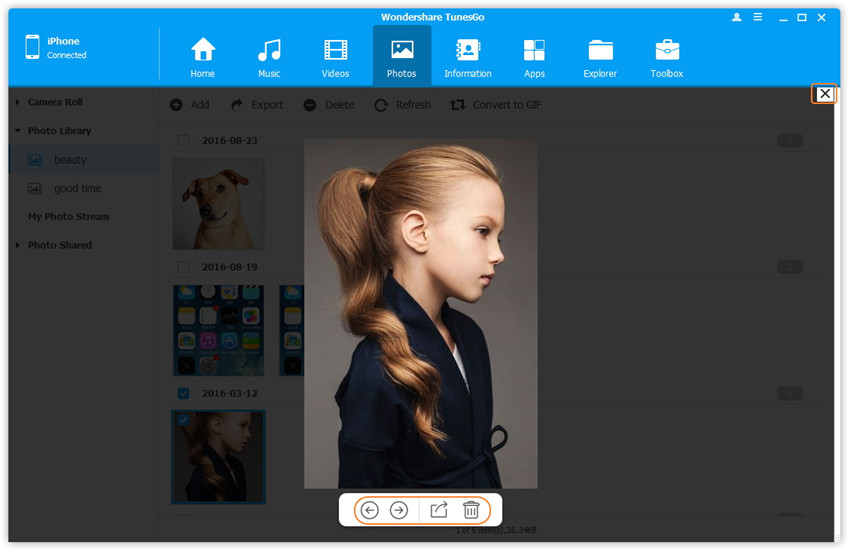Gestionar Álbumes de Fotos en la Biblioteca de Fotos
Wondershare TunesGo te proporciona una solución eficaz para gestionar los álbumes de fotos en la Biblioteca de fotos de tu iPhone/iPad/iPod touch, incluyendo la creación de nuevos albumes, borrar ablums de fotos y mover fotos de un ablum a otro.
Paso 1. Inicia Wondershare TunesGo y conectar tu iPhone/iPad/iPod touch con el ordenador. A continuación, haz clic en el ícono de Fotos situado en la parte superior de la interfaz principal. A continuación, haz clic en el tipo de foto: Biblioteca de fotos en la barra lateral izquierda.
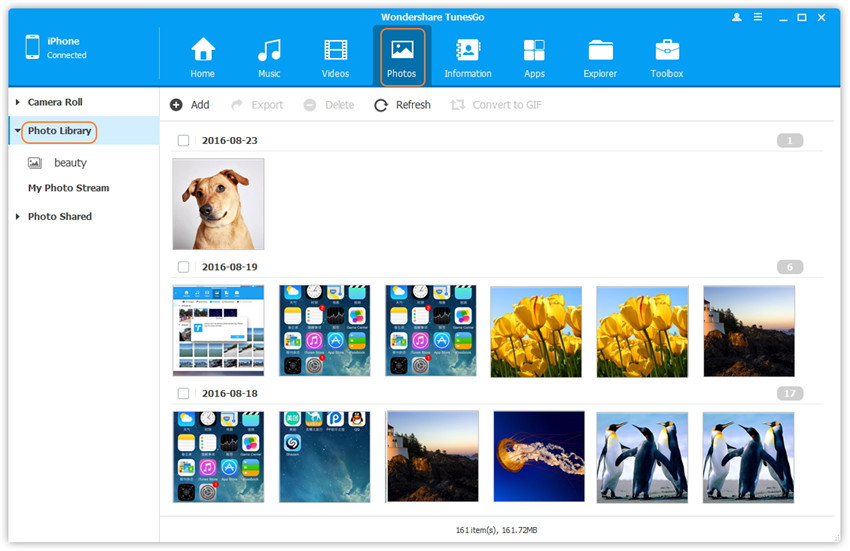
1. Nuevos álbumes de fotos en la Biblioteca de fotos
Paso 2. Haz clic derecho, en la barra lateral izquierda, y pulsa Nuevo álbum en la lista desplegable. Un nuevo album se creará en la Biblioteca de fotos, habrá un nombre predeterminado, puedes cambiarlo según prefieras.
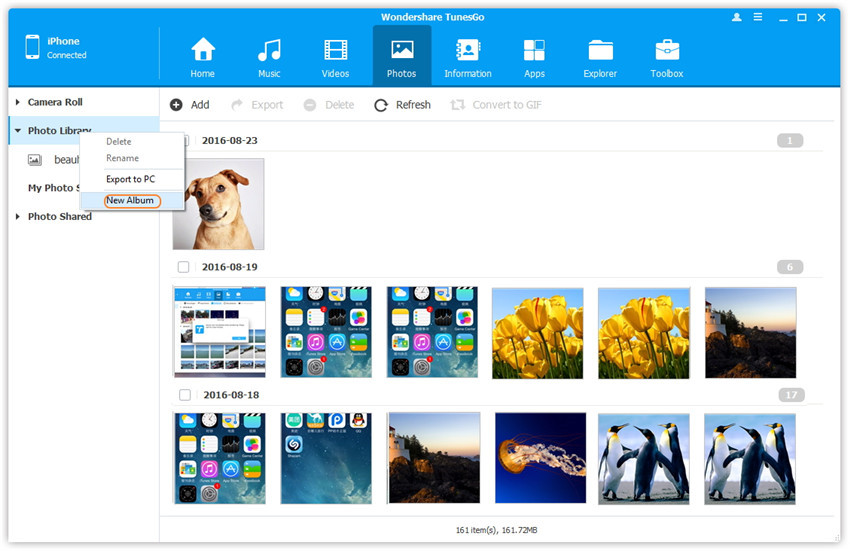
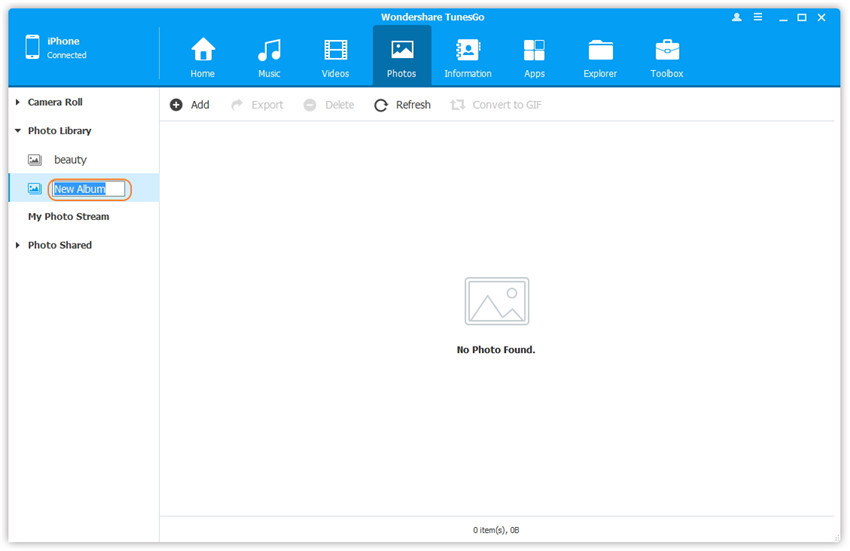
2. Eliminar un álbum de fotos desde el iPhone/iPad/iPod touch
Paso 2. Selecciona un álbum específico en la biblioteca de fotos. Haz clic en el álbum y pulsa Eliminar en la lista desplegable. Una ventana de confirmación aparecerá, haz clic en Sí para finalizar la eliminación.
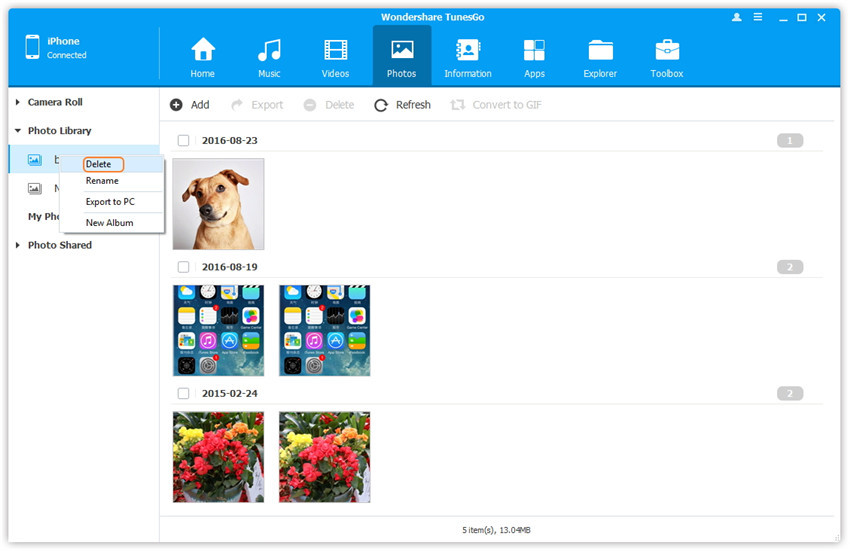
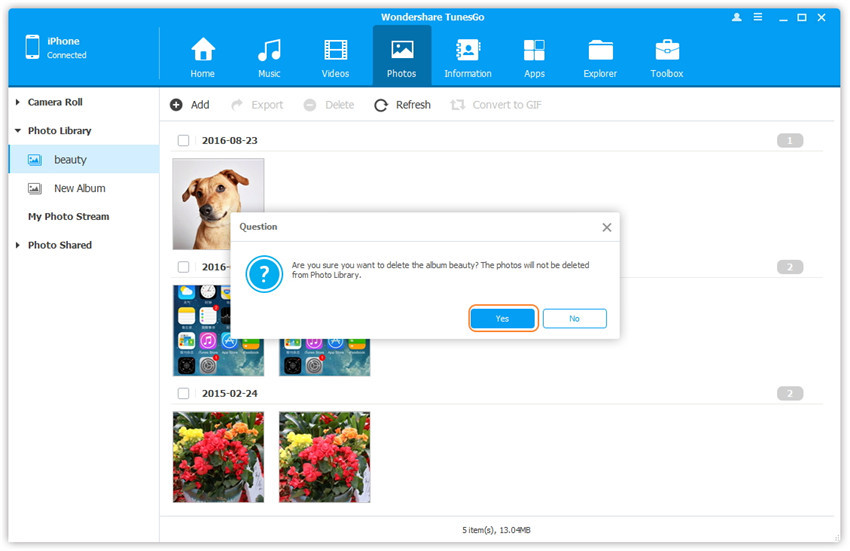
3. Mover fotos de un álbum a otro
Paso 2. Selecciona un álbum específico en la Biblioteca de fotos para abrir la ventana del álbum. Todas las fotos en este álbum se mostrarán en el panel derecho. Selecciona las fotos que desees añadir a otro ablum y haz clic derecho en las fotos seleccionadas. Elige Añadir a álbum > Nombre del album al que deseas añadir las fotos.
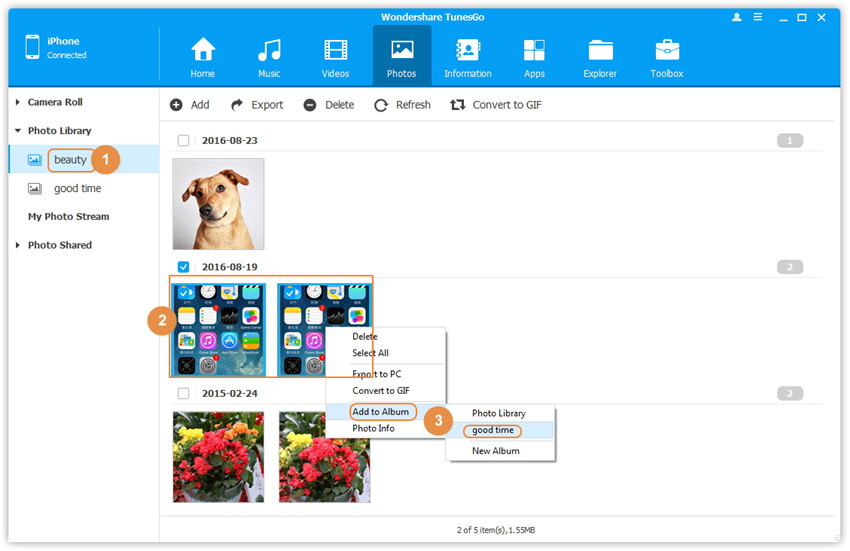
O, después de revisar las fotos que desees añadir a otro álbum, arrastra y suelta directamente las fotos seleccionadas de un álbum a otro.
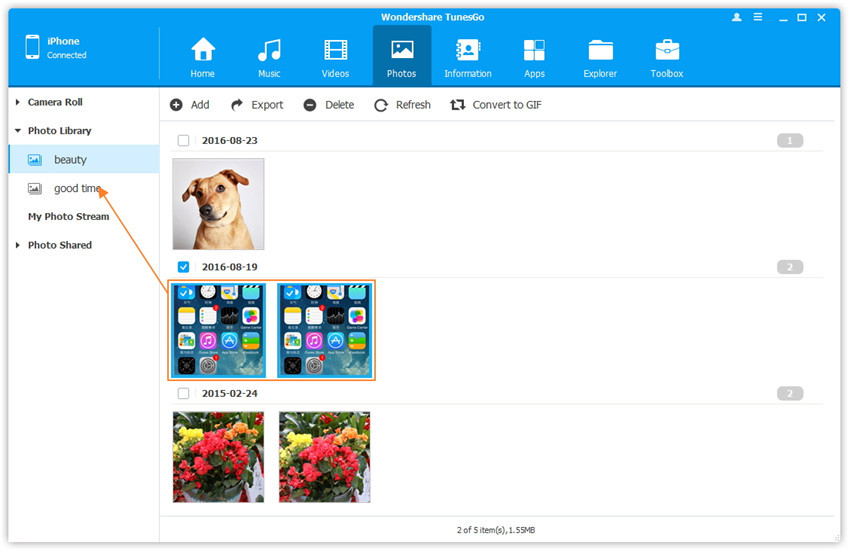
Característica extra:
Con el fin de promover la experiencia de manejar fotos en tu iDevice con Wondershare TunesGo, se ha incorporado una función de vista previa de imagen. Basta con hacer doble clic en la foto para obtener una vista previa antes de eliminarla o exportarla.